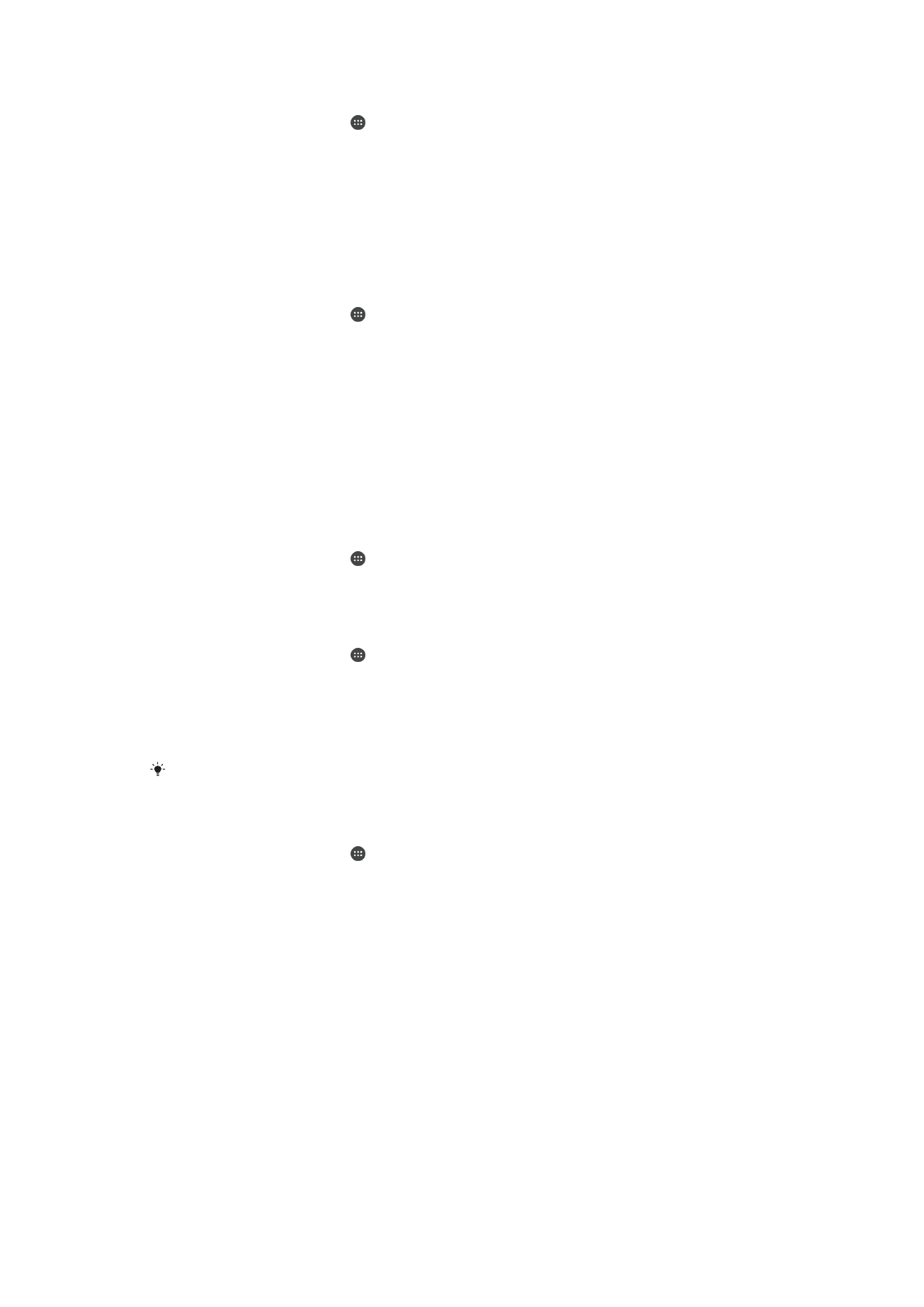
Mitu kasutajakontot
Seade toetab mitut kasutajakontot, et eri kasutajad saaksid eraldi seadmesse sisse
logida ja seda kasutada. Mitme kasutajakonto kasutamine sobib hästi olukorras, kus
jagate sama seadet mitme inimesega või laenate seadme kellelegi teisele korraks
kasutamiseks. Kasutajast, kes seadistab seadme esimesel kasutuskorral, saab seadme
omanik. Muude kasutajate kontosid saab hallata ainult omanik. Lisaks omanikukontole
on olemas veel kahte tüüpi kontosid.
•
Tavakasutaja. Seda tüüpi konto sobib nendele, kes kasutavad teie seadet regulaarselt.
59
See on käesleva väljaande Interneti-versioon. © Ainult isiklikuks kasutamiseks.
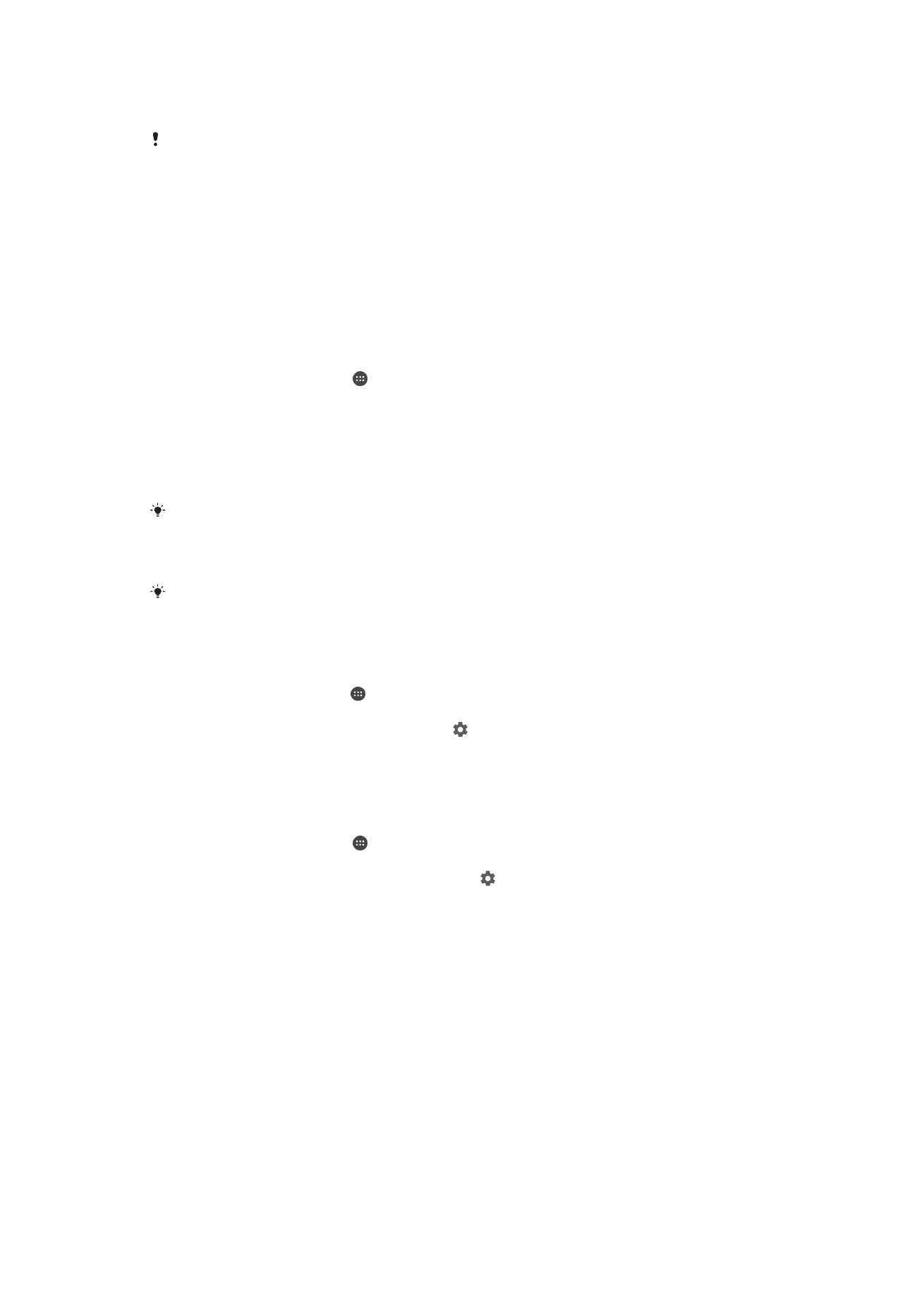
•
Külaliskasutaja. Külaliskonto saate lubada nende inimeste jaoks, kes tahavad teie seadet
vaid ajutiselt kasutada.
Mõned funktsioonid on saadaval vaid omaniku jaoks. Näiteks saab allalaadimise muudest
allikatest peale Google Play™ lubada ainult omanik.
Teave tavakasutaja konto kohta
Tavakasutaja konto lisamisel saate võimaldada erinevatel kasutajatel kasutada erinevaid
avakuvasid, taustpilte ja üldseadeid. Samuti saavad nad eraldi juurdepääsu rakendustele
ja failide (nt muusika ja fotod) mäluruumile. Seadmesse saate lisada kuni kolm
tavakasutaja kontot.
Tavakasutaja konto lisamine.
1
Veenduge, et oleksite sisse logitud omanikuna (s.t kasutajana, kes seadme
esimesel korral seadistas).
2
Koputage avakuval valikut .
3
Otsige üles ja valige
Seaded > Kasutajad > Kasutaja lisamine.
4
Koputage valikut
OK. Uus konto on loodud.
5
Koputage valikut
SEADISTA NÜÜD. Ekraan lukustub ja üles paremasse nurka
ilmub äsja lisatud kasutajat esindav ikoon.
6
Ekraani avamiseks nipsake vasakule või üles.
7
Kasutaja konto seadistamiseks järgige ekraanil kuvatavaid juhiseid.
Kui uut kontot kasutav isik soovib konto ise seadistada, kuid mitte kohe, siis saate 5. punktis
koputada valikut
MITTE PRAEGU. Kui kasutaja on konto seadistamiseks valmis, saab ta
valida valiku
Kasutajad jaotises Seaded. Nüüd ilmub uus konto nimega Uus kasutaja.
Koputage kontol ja järgige seadistamise lõpetamiseks juhiseid.
Tavakasutaja võite lisada ka mis tahes ekraani olekuribalt. Lohistage ainult olekuriba kahe
sõrmega allapoole ning koputage kasutajaikooni ja seejärel valikut
Kasutaja lisamine.
Tavakasutajal helistamise ja SMS-i kasutamise lubamine
1
Veenduge, et oleksite omanikuna sisse logitud.
2
Koputage avakuval ikooni .
3
Otsige üles ja valige
Seaded (Seaded) > Kasutajad (Kasutajad).
4
Koputage soovitud kasutaja kõrval ikooni , seejärel lohistage valiku
Telefonikõnede ja SMS-ide sisselül. (Luba telefonikõned ja SMS-id) kõrval olev
liugur paremale.
Seadmest tavakasutaja konto kustutamine
1
Veenduge, et oleksite omanikuna sisse logitud.
2
Koputage avakuval valikut .
3
Otsige üles ja valige
Seaded > Kasutajad.
4
Valige kustutatava kasutaja nime kõrval ikoon , seejärel valige
Kasutaja
eemaldamine > Kustuta.
Teave külaliskasutaja konto kohta
Kui keegi soovib teie seadet vaid ajutiselt kasutada, saate selle kasutaja jaoks lubada
külaliskonto. Külalisrežiimis käivitub teie seade värskelt installitud süsteemina, kus on
olemas ainult eelinstallitud rakendustega. Kui külaline teie seadet enam ei kasuta, saab
seansi kustutada nii, et järgmine külaline saab alustada otsast peale. Külaliskasutaja
konto on eelinsallitud ja seda ei saa kustutada.
60
See on käesleva väljaande Interneti-versioon. © Ainult isiklikuks kasutamiseks.
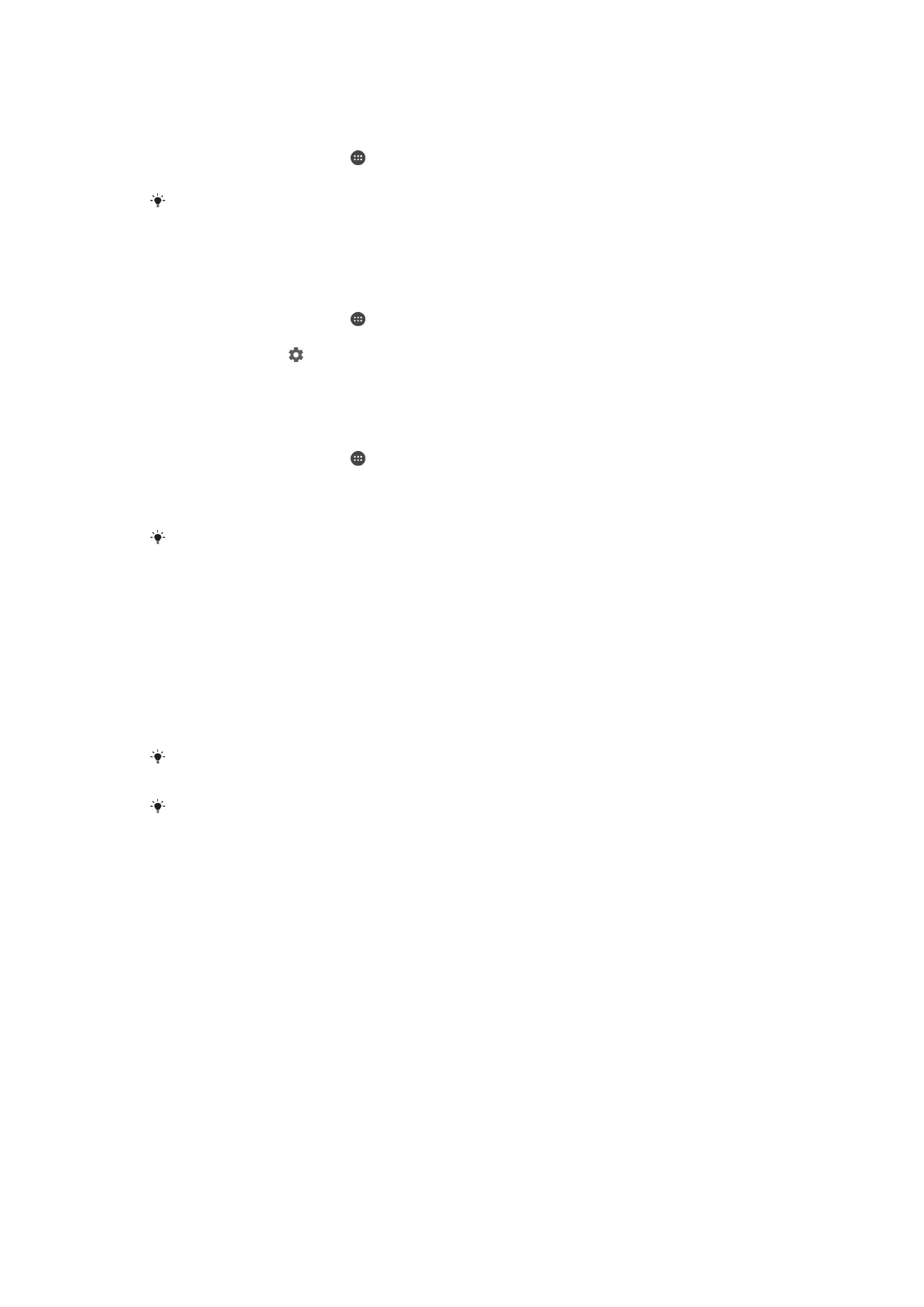
Külaliskasutaja konto aktiveerimine
1
Veenduge, et oleksite sisse logitud omanikuna (s.t kasutajana, kes seadme
esimesel korral seadistas).
2
Koputage avakuval ikooni .
3
Otsige üles ja valige
Seaded > Kasutajad > Külaline.
Külaliskasutaja konto saate aktiveerida ka mis tahes kuva olekuriba kaudu. Lohistage vaid
olekuriba kahe sõrmega allapoole ning koputage kasutajaikooni ja seejärel valikut
Lisa
külaline.
Külaliskasutajal helistamise lubamine
1
Veenduge, et oleksite omanikuna sisse logitud.
2
Koputage avakuval ikooni .
3
Otsige üles ja valige
Seaded (Seaded) > Kasutajad (Kasutajad).
4
Koputage ikooni valiku
Külaline (Külaline) kõrval ja siis lohistage valiku
Telefonikõnede sisselülitamine (Luba telefonikõned) kõrval olev liugur paremale.
Külalisseansi andmete kustutamine
1
Veenduge, et oleksite sisse logitud külaliskontoga.
2
Koputage avakuval ikooni .
3
Otsige üles ja valige
Seaded > Kasutajad.
4
Otsige üles valik
Välju külastajaseansist ja koputage seda.
5
Koputage valikut
Eemalda.
Samuti võite külalise seansi külaliskontoga sisselogituna kustutada iga kuva olekuribalt.
Lohistage vaid olekuriba kahe sõrmega allapoole ja koputage kasutajaikooni ning seejärel
valikut
Välju külastajaseansist (Lisa külaline).
Mitme kasutajakonto vaheldumisi aktiveerimine
Mitme kasutajakonto vaheldumisi aktiveerimine
1
Kasutajate loendi kuvamiseks lohistage olekuriba kahe sõrmega ekraanil allapoole,
seejärel koputage ikooni kuva paremas ülaosas.
2
Koputage selle kasutaja kontot, mille soovite aktiveerida. Ilmub selle kasutajakonto
ekraanilukk
Kui aktiveerite külaliskonto, valige eelmise seansi kustutamiseks
Alusta uut (Alusta algusest).
Kui soovite eelmist seanssi jätkata, valige
Jah, jätka (Jah, jätka).
Iga kasutaja saab määrata oma isikliku ekraaniluku. Vaadake teemat
Ekraanilukk
lehel 10.
Mitme kasutajakonto seaded
Mitme kasutajaga seadmetes on kolme tüüpi seadeid.
•
Seaded, mida saavad kõik kasutajad muuta ja mis mõjutavad kõiki kasutajaid. Sellised
seaded on näiteks keel, Wi-Fi, lennukirežiim, NFC ja Bluetooth®.
•
Seaded, mis mõjutavad ainult ühe kasutaja kontot. Sellised seaded on näiteks
automaatne andmesünkroonimine, ekraanilukk, mitmesugused lisatud kontod ja taustpilt.
•
Seaded, mis on nähtavad ainult seadme omanikule ning mõjutavad kõiki kasutajaid (nt
VPN-i seaded).
61
See on käesleva väljaande Interneti-versioon. © Ainult isiklikuks kasutamiseks.